Comment configurer le mot de passe de connexion phpmyadmin

Comment configurer le mot de passe de connexion phpmyadmin :
1. Ouvrez le fichier de configuration config.default dans le répertoire phpMyAdminlibraries. Modifiez l'option pour autoriser la connexion par mot de passe vide, c'est-à-dire le « faux » pointé par ma flèche, par « vrai »
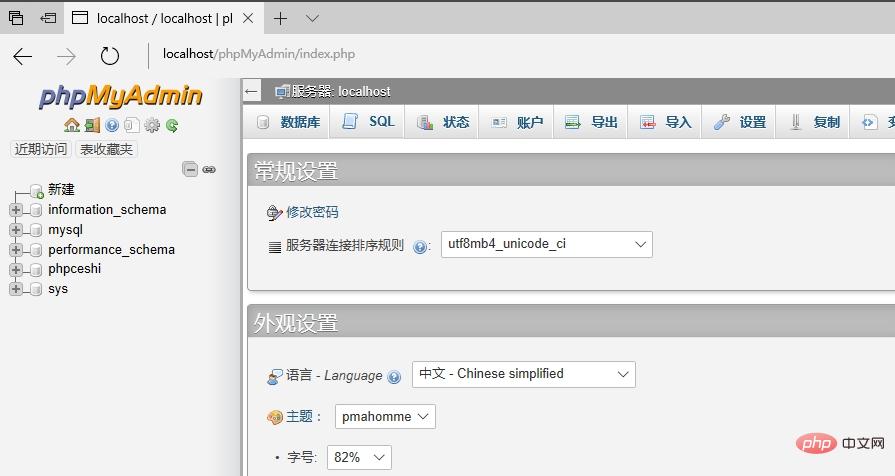
Utilisez le compte root et connectez-vous avec un. mot de passe vide cette fois. Cette fois, vous pouvez vous connecter et cliquer sur l'option "Compte" ci-dessus.
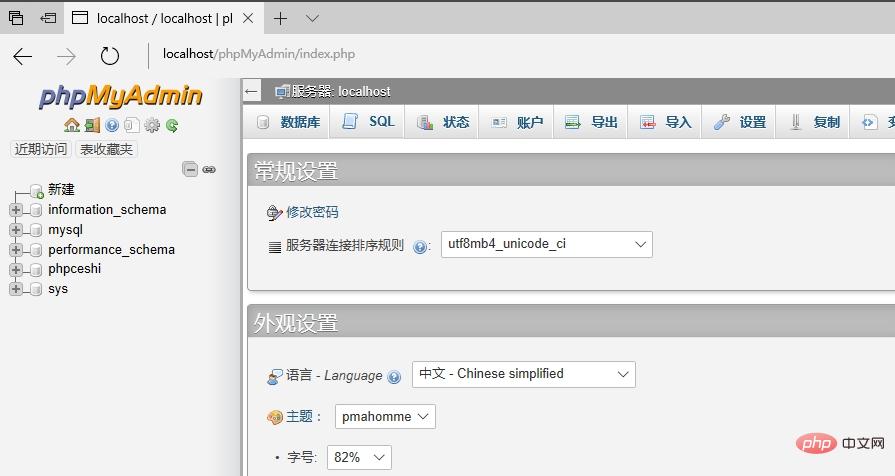 Cliquez sur "Modifier les autorisations".
Cliquez sur "Modifier les autorisations".
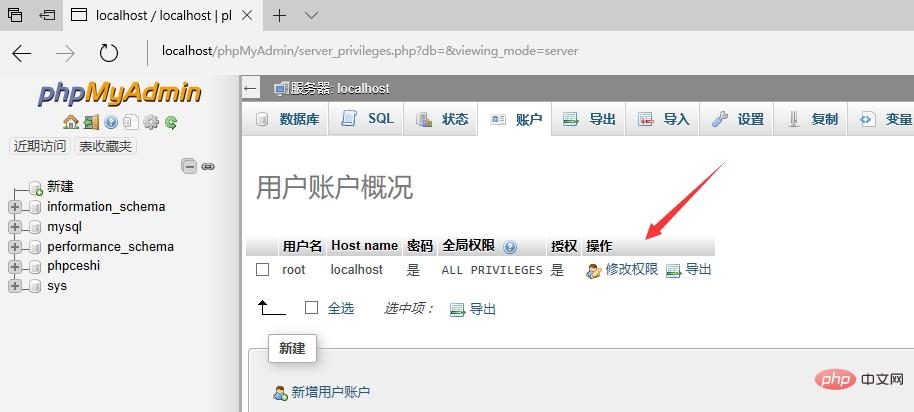 Renseignez le mot de passe que vous souhaitez utiliser, PS : N'oubliez pas de confirmer le mot de passe. Cliquez ensuite sur le bouton « Go » dans le coin inférieur droit.
Renseignez le mot de passe que vous souhaitez utiliser, PS : N'oubliez pas de confirmer le mot de passe. Cliquez ensuite sur le bouton « Go » dans le coin inférieur droit.
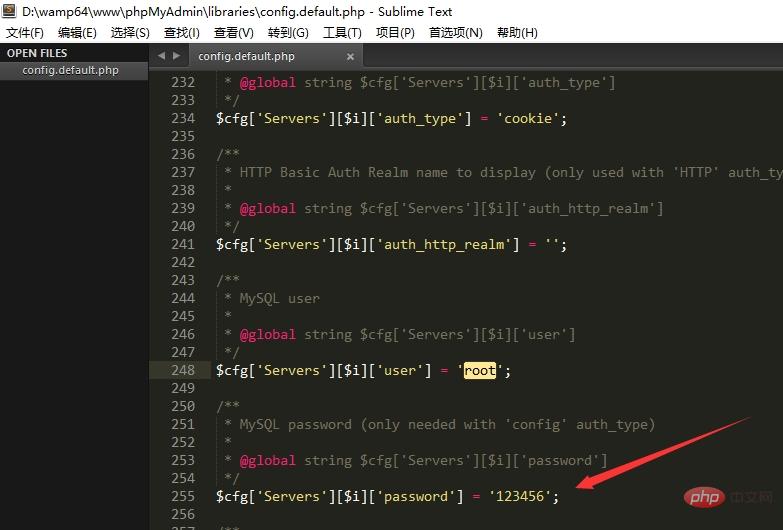 Cette fois, retournez dans le fichier de configuration config.default, ouvrez sublime et appuyez sur Ctrl+F, recherchez rapidement, remplissez "root" pour trouver rapidement l'emplacement où le compte et le mot de passe sont configurés, et remplissez l'emplacement que vous venez de passer. phpMyAdmin Remplissez le mot de passe. Une étape très importante : redémarrez wampserver ! ! ! Ensuite, vous pouvez vous connecter avec votre mot de passe normalement configuré.
Cette fois, retournez dans le fichier de configuration config.default, ouvrez sublime et appuyez sur Ctrl+F, recherchez rapidement, remplissez "root" pour trouver rapidement l'emplacement où le compte et le mot de passe sont configurés, et remplissez l'emplacement que vous venez de passer. phpMyAdmin Remplissez le mot de passe. Une étape très importante : redémarrez wampserver ! ! ! Ensuite, vous pouvez vous connecter avec votre mot de passe normalement configuré.
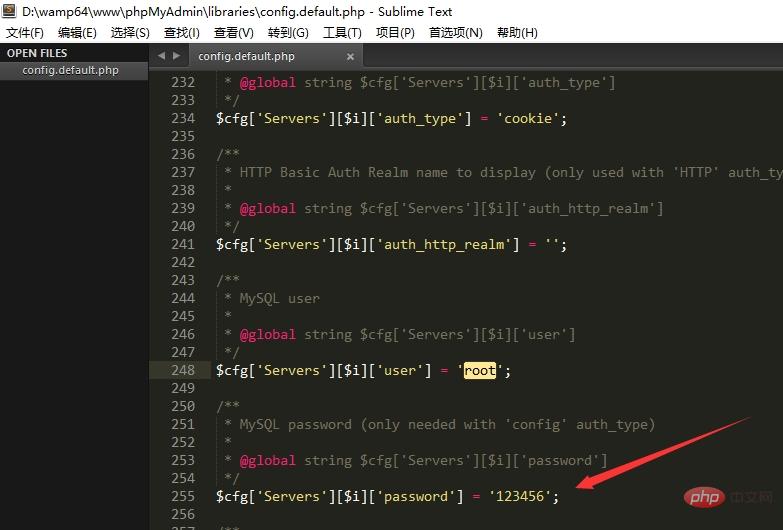
Pour plus d'articles techniques liés à phpmyadmin, veuillez visiter la colonne Tutoriel d'utilisation de phpmyadmin !
Ce qui précède est le contenu détaillé de. pour plus d'informations, suivez d'autres articles connexes sur le site Web de PHP en chinois!

Outils d'IA chauds

Undresser.AI Undress
Application basée sur l'IA pour créer des photos de nu réalistes

AI Clothes Remover
Outil d'IA en ligne pour supprimer les vêtements des photos.

Undress AI Tool
Images de déshabillage gratuites

Clothoff.io
Dissolvant de vêtements AI

AI Hentai Generator
Générez AI Hentai gratuitement.

Article chaud

Outils chauds

Bloc-notes++7.3.1
Éditeur de code facile à utiliser et gratuit

SublimeText3 version chinoise
Version chinoise, très simple à utiliser

Envoyer Studio 13.0.1
Puissant environnement de développement intégré PHP

Dreamweaver CS6
Outils de développement Web visuel

SublimeText3 version Mac
Logiciel d'édition de code au niveau de Dieu (SublimeText3)

Sujets chauds
 Comment définir la clé primaire dans phpmyadmin
Apr 07, 2024 pm 02:54 PM
Comment définir la clé primaire dans phpmyadmin
Apr 07, 2024 pm 02:54 PM
La clé primaire d'une table est constituée d'une ou plusieurs colonnes qui identifient de manière unique chaque enregistrement de la table. Voici les étapes pour définir une clé primaire : Connectez-vous à phpMyAdmin. Sélectionnez la base de données et la table. Cochez la colonne que vous souhaitez utiliser comme clé primaire. Cliquez sur "Enregistrer les modifications". Les clés primaires offrent des avantages en matière d’intégrité des données, de vitesse de recherche et de modélisation des relations.
 Comment résoudre le problème selon lequel Windows 11 vous demande de saisir le nom d'utilisateur et le mot de passe de l'administrateur pour continuer ?
Apr 11, 2024 am 09:10 AM
Comment résoudre le problème selon lequel Windows 11 vous demande de saisir le nom d'utilisateur et le mot de passe de l'administrateur pour continuer ?
Apr 11, 2024 am 09:10 AM
Lorsque vous utilisez le système Win11, vous rencontrerez parfois une invite vous demandant de saisir le nom d'utilisateur et le mot de passe de l'administrateur. Cet article explique comment gérer cette situation. Méthode 1 : 1. Cliquez sur [Logo Windows], puis appuyez sur [Maj+Redémarrer] pour passer en mode sans échec ou entrez en mode sans échec de cette façon : cliquez sur le menu Démarrer et sélectionnez Paramètres ; Sélectionnez « Mise à jour et sécurité » ; sélectionnez « Redémarrer maintenant » dans « Récupération » après avoir redémarré et saisi les options, sélectionnez - Dépannage - Options avancées - Paramètres de démarrage -&mdash.
 Où existe la base de données wordpress ?
Apr 15, 2024 pm 10:39 PM
Où existe la base de données wordpress ?
Apr 15, 2024 pm 10:39 PM
La base de données WordPress est hébergée dans une base de données MySQL qui stocke toutes les données du site Web et est accessible via le tableau de bord de votre fournisseur d'hébergement, FTP ou phpMyAdmin. Le nom de la base de données est lié à l'URL du site Web ou au nom d'utilisateur, et l'accès nécessite l'utilisation des informations d'identification de la base de données, notamment le nom, le nom d'utilisateur, le mot de passe et le nom d'hôte, qui sont généralement stockés dans le fichier « wp-config.php ».
 Comment définir le mot de passe WiFi du routeur à l'aide d'un téléphone mobile (en utilisant le téléphone mobile comme outil)
Apr 24, 2024 pm 06:04 PM
Comment définir le mot de passe WiFi du routeur à l'aide d'un téléphone mobile (en utilisant le téléphone mobile comme outil)
Apr 24, 2024 pm 06:04 PM
Les réseaux sans fil sont devenus un élément indispensable de la vie des gens dans le monde numérique d'aujourd'hui. Il est toutefois particulièrement important de protéger la sécurité des réseaux sans fil personnels. Définir un mot de passe fort est essentiel pour garantir que votre réseau WiFi ne puisse pas être piraté par d'autres. Pour assurer la sécurité de votre réseau, cet article vous présentera en détail comment utiliser votre téléphone mobile pour modifier le mot de passe WiFi du routeur. 1. Ouvrez la page de gestion du routeur - Ouvrez la page de gestion du routeur dans le navigateur mobile et saisissez l'adresse IP par défaut du routeur. 2. Entrez le nom d'utilisateur et le mot de passe de l'administrateur - Pour y accéder, entrez le nom d'utilisateur et le mot de passe de l'administrateur corrects dans la page de connexion. 3. Accédez à la page des paramètres sans fil – recherchez et cliquez pour accéder à la page des paramètres sans fil, dans la page de gestion du routeur. 4. Trouvez le Wi-Fi actuel
 Comment ajouter des clés étrangères dans phpmyadmin
Apr 07, 2024 pm 02:36 PM
Comment ajouter des clés étrangères dans phpmyadmin
Apr 07, 2024 pm 02:36 PM
L'ajout d'une clé étrangère dans phpMyAdmin peut être réalisé en suivant ces étapes : Sélectionnez la table parent qui contient la clé étrangère. Modifiez la structure de la table parent et ajoutez de nouvelles colonnes dans "Colonnes". Activez les contraintes de clé étrangère et sélectionnez la table et la clé de référencement. Définir les opérations de mise à jour/suppression. Sauvegarder les modifications.
 Quel est le mot de passe du compte phpmyadmin ?
Apr 07, 2024 pm 01:09 PM
Quel est le mot de passe du compte phpmyadmin ?
Apr 07, 2024 pm 01:09 PM
Le nom d'utilisateur et le mot de passe par défaut pour PHPMyAdmin sont root et vides. Pour des raisons de sécurité, il est recommandé de modifier le mot de passe par défaut. Méthode pour changer le mot de passe : 1. Connectez-vous à PHPMyAdmin ; 2. Sélectionnez « privilèges » 3. Saisissez le nouveau mot de passe et enregistrez-le. Lorsque vous oubliez votre mot de passe, vous pouvez le réinitialiser en arrêtant le service MySQL et en modifiant le fichier de configuration : 1. Ajoutez la ligne skip-grant-tables ; 2. Connectez-vous à la ligne de commande MySQL et réinitialisez le mot de passe root ; la table des autorisations ; 4. Supprimez la ligne skip-grant-tables, redémarrez le service MySQL.
 Où est le journal phpmyadmin ?
Apr 07, 2024 pm 12:57 PM
Où est le journal phpmyadmin ?
Apr 07, 2024 pm 12:57 PM
Emplacement par défaut des fichiers journaux PHPMyAdmin : Linux/Unix/macOS:/var/log/phpmyadminWindows : C:\xampp\phpMyAdmin\logs\ Objectif du fichier journal : Dépannage de la sécurité de l'audit
 Comment supprimer une table de données dans phpmyadmin
Apr 07, 2024 pm 03:00 PM
Comment supprimer une table de données dans phpmyadmin
Apr 07, 2024 pm 03:00 PM
Étapes pour supprimer une table de données dans phpMyAdmin : Sélectionnez la base de données et la table de données ; cliquez sur l'onglet « Action » ; sélectionnez l'option « Supprimer » ; confirmez et effectuez l'opération de suppression.






